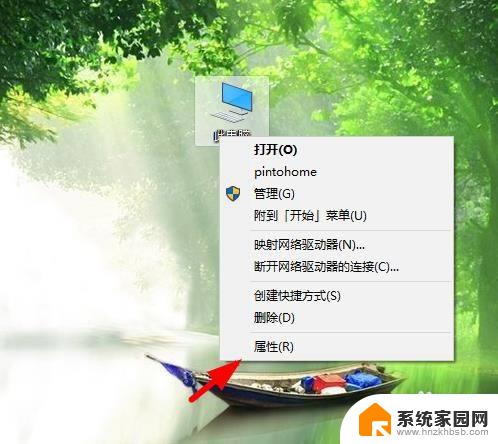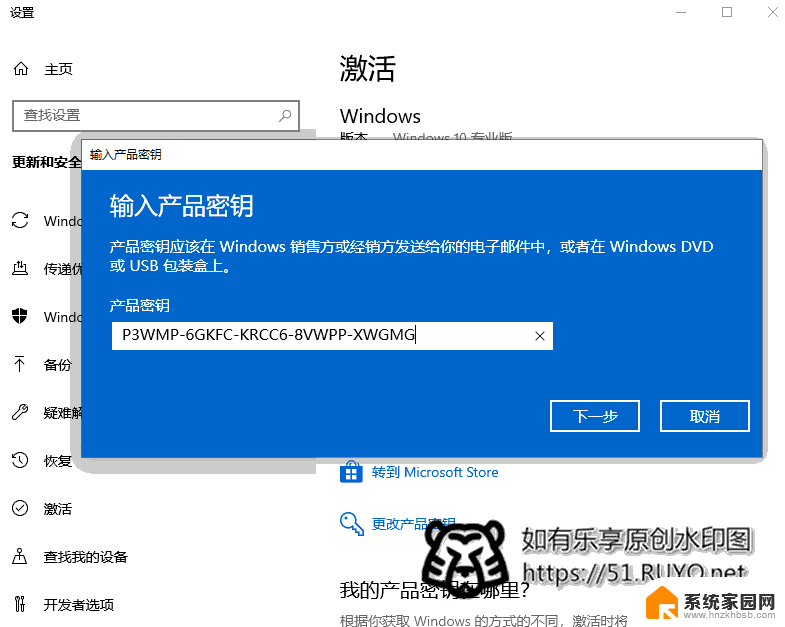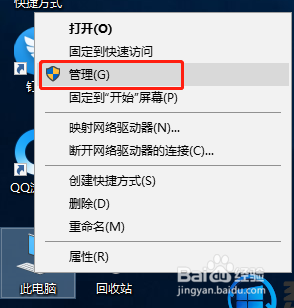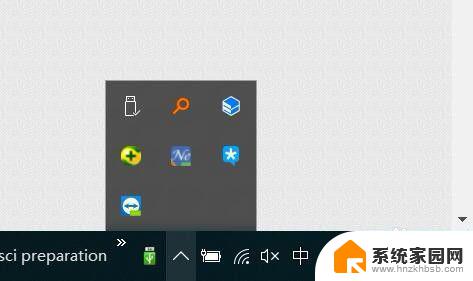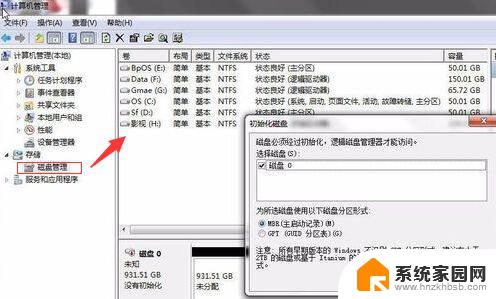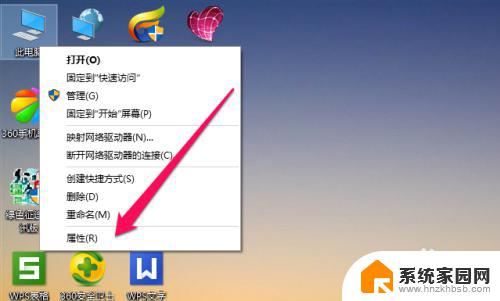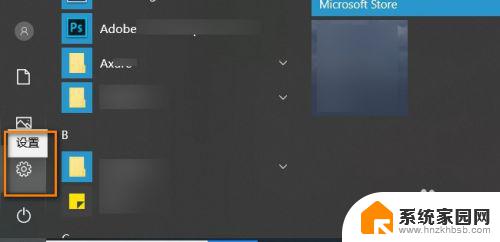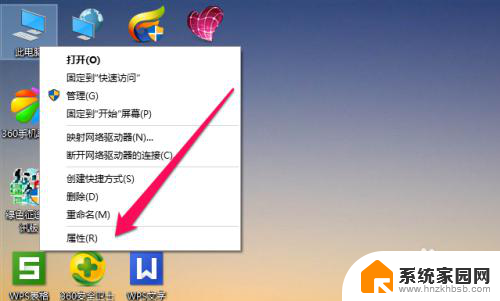win10系统硬盘序列号查询 win10系统快速找到硬盘序列号步骤
更新时间:2024-04-02 10:05:50作者:yang
Win10系统硬盘序列号查询是一项十分重要的操作,通过硬盘序列号可以对硬盘进行更有效的管理和维护,在Win10系统中,快速找到硬盘序列号的步骤也是非常简单的,只需按照一定的操作流程即可轻松完成。下面将介绍如何在Win10系统中快速找到硬盘序列号的方法。
操作方法:
1.首先利用win+r的快捷键,在弹出框中输入cmd命令,回车,如图
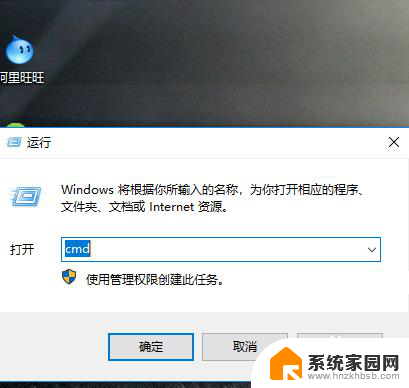
2.在弹出框中输入命令diskpart,作用是显示Diskpart 版本及当前计算机名称。如图
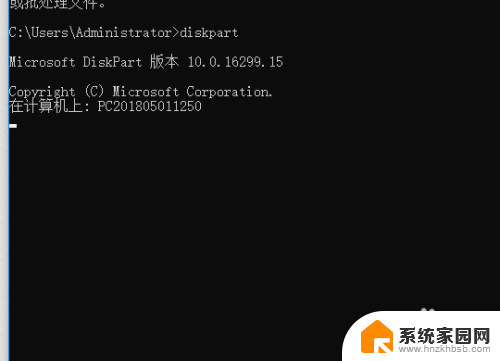
3.继续输入list disk,这是显示磁盘配置的命令。含义是显示磁盘列表,如图
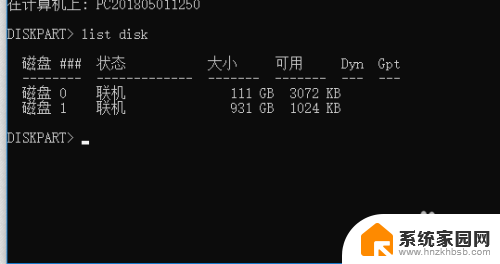
4.之后输入命令select disk 0,这是设置焦点的命令。焦点设置给具有指定Windows NT磁盘号0的磁盘,0可以有list disk命令查看.如图
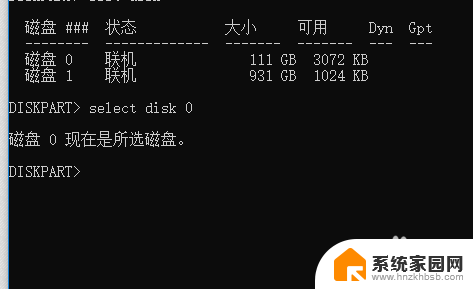
5.最后通过命令detail disk来查看所选中磁盘的详细信息,如图
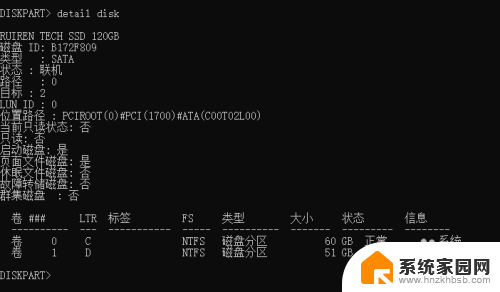
以上就是win10系统硬盘序列号查询的全部内容,如果遇到这种情况,你可以按照以上步骤解决,非常简单快速。